แบบฝึกหัดก่อนเรียนบทที่ 2
1. การเรียกใช้โปรแกรม Access มีวิธีการเรียกอย่างไร
ก. เลือก เมนู Start > Programs > Microsoft Access
ข. เลือก เมนู Start > Programs > Microsoft Excel
ค. เลือก เมนู Start > Programs > Microsoft Messengre
ง. เลือกทั้งข้อ ก และ ข้อ ข
2. ข้อใดไม่ใช้ส่วนประกอบต่างๆ ของไฟล์ฐานข้อมูลใน Access
ก. เลือก เมนู Start > Programs > Microsoft Access
ข. เลือก เมนู Start > Programs > Microsoft Excel
ค. เลือก เมนู Start > Programs > Microsoft Messengre
ง. เลือกทั้งข้อ ก และ ข้อ ข
2. ข้อใดไม่ใช้ส่วนประกอบต่างๆ ของไฟล์ฐานข้อมูลใน Access
ก. Table
ข. Query
ค. Form
ง. ถูกทุกข้อ
3. Table คือ
ก. ตาราง
ข. เครื่องมือในการสอบถาม
ค. เคื่องมือช่วยในการทำงานกับข้อมูลในฐานข้อมูล
ง. ถูกทั้ง ก และ ข
4. Query คือ
ก. ตาราง
ข. เครื่องมือในการสอบถาม แก้ไข
ค. เคื่องมือช่วยในการทำงานกับข้อมูลในฐานข้อมูล
ง. ผิดถูกข้อ
5. For m คือ
ก. ตาราง
ข. เครื่องมือในการสอบถาม
ค. เคื่องมือช่วยในการทำงานกับข้อมูลในฐานข้อมูล
ง. ถูกทั้ง ก และ ข
6. Report คือ
ก. ตาราง
ข. เครื่องมือในการสอบถาม
ค. เคื่องมือช่วยในการทำงานกับข้อมูลในฐานข้อมูล
ง. รายงาน
7. Data Access Page คือ
ก. เป็นเครื่องมือที่ช่วยให้เราแสดงผลข้อมูลในฐานข้อมูลและทำงานกับฐานข้อมูลผ่านทางเว็บด็
ข. เป็นเครื่องมือที่ช่วยให้เราแสดงผลข้อมูลในฐานข้อมูล
ค. การแสดงข้อมูล
ง. การเผ่ยแพร่ข้อมูลทางอินเทอร์เน็ต
8. Macro คือ
ก. เป็นเครื่องมือที่ช่วยให้เราแสดงผลข้อมูลในฐานข้อมูลและทำงานกับฐานข้อมูลผ่านทางเว็บด็
ข. เป็นเครื่องมือที่ช่วยให้เราแสดงผลข้อมูลในฐานข้อมูล
ค.เป็นคำสั่งต่างๆ ที่ช่วยให้ Access ทำงานอย่างอัตโนมัติ
ง. การเผ่ยแพร่ข้อมูลทางอินเทอร์เน็ต
9. Module คือ
ก. เป็นเครื่องมือที่ช่วยให้เราแสดงผลข้อมูลในฐานข้อมูลและทำงานกับฐานข้อมูลผ่านทางเว็บด็
ข. เป็นเครื่องมือที่ช่วยให้เราแสดงผลข้อมูลในฐานข้อมูล
ค.เป็นคำสั่งต่างๆ ที่ช่วยให้ Access ทำงานอย่างอัตโนมัติ
ง. การควบคุมการทำงาน
10.การออกจาก Access สามารถทำได้โดยวิธีใดบ้าง
ก. Click mouse เมนู File > Exit
ข. เมนู File > Exit
ค. เมนู File > open
ง. ถูกทุกข้อ
เฉยล
1. ตอบ ก
2. ตอบ ง
3. ตอบ ก
4. ตอบ ข
5. ตอบ ค
6. ตอบ ง
7. ตอบ ก
8. ตอบ ค
9. ตอบ ง
10. ตอบ ก
บทที่ 2 รู้จักกับ Access
ในการใช้งานคอมพิวเตอร์ในปัจจุบันนั้น ส่วนใหญ่เราจะนำคอมพิวเตอร์มาใช้ ในการประมวลผลข้อมูลต่างๆ เช่น ระบบการออกใบรายการสินค้า ระบบสินค้าคงคลัง และระบบบันทึกเวลาเข้าออกของพนักงาน เป็นต้น เนื่องจากข้อดีของคอมพิวเตอร์ที่สามารถเก็บข้อมูลได้เป็นจำนวนมาก และทำงานได้รวดเร็ว ซึ่งในอดีตการทำงานกับข้อมูลจำนวนมากนั้น ต้องใช้กำลังคนจำนวนมาก และยังก่อให้เกิดข้อผิดพลาดได้ง่ายอีกด้วย
แนะนำ Access
Microsoft Access เป็นโปรแกรมฐานข้อมูลหนึ่งที่นิยมใช้งานกันอย่างแพร่หลายบนระบบปฏิบัติการ Windows Me ,Windows 2000 หรือ Windows XP เนื่องจากเป็นโปรแกรมฐานข้อมูลที่มีความสามารถสูง ใช้งานง่าย และสามารถช่วยเราในการสร้างแอพพลิเคชั่นฐานข้อมูลแบบใช้งานเอง หรือแอพพลิเคชั่นฐานข้อมุลระบบเครือข่ายก็ได้
โปรแกรม Microsoft Access เป็นส่วนหนึ่งในชุดโปรแกรม Microsoft Office Professional Edition ซึ่งโปรแกรม Access ได้เปลี่ยนแปลงหน้าตาและรูปแบบการติดต่อกับผู้ใช้ใหม่ เช่นเดียวกัยโปรแกรมในชุด Mecrosoft Offece นอกจากนี้ Access ยังสนับสนุนความสามารถด้านอินเตอร์เน็ตด้วย ดังนั้นถ้าเราวางแผนที่จะเผยแพร่ข้อมุลของเราผ่านอินเตอร์เน็ตหรืออินทราเน็ต โปรแกรม Access สามารถช่วยเราได้
ถ้าเราเคยได้ยินว่าโปรแกรมฐานข้อมูลนั้นใช้งานยาก และต้องมีความเข้าใจในการเขียนโปรแกรมด้วย คำกล่าวนี้ไม่เป็นจริงสำหรับ Access เนื่องจากโปรแกรมนี้สามารถสร้างแอพพลิเคชั่นฐานข้อมูลขึ้นมาได้ โดยที่เราไม่จำเป็นต้องไปศึกษาการเขียนโปรแกรมให้ยุ่งยาก และ Access ยังมีเครื่องมือต่างๆ ที่เรียกว่า วิซาร์ด (Wizard) ที่ช่วยในการทำงานต่างๆ ให้รวดเร็วยิ่งขึ้นด้วย สรุปก็คือเราสามารถสร้างแอพพลิเคชั่นฐานข้อมูลขึ้นมาได้อย่างรวดเร็ว และไม่ต้องเสียเวลาศึกษาวิธีการเขียนโปรงแกรมให้ยุ่งยากด้วย Access
สำหรับนักพัฒนาโปรแกรมมืออาชีพแล้ว Access นั้น ยังมีความสามารถต่าง ๆที่ตอบสนองความต้องการในระดับสูง เช่น เชื่อมต่อกับระบบฐานข้อมูลอื่นๆ ได้ง่าย การสร้างโปรแกรมฐานข้อมูลบนระบบเครือข่าย การนำข้อมูลในฐานข้อมูลออกเผยแพร่บนอินเตอร์เน็ต ซึ่งทำได้อย่าง
ง่ายดาย และยังมีภาษาโปรแกรมให้ใช้ ถ้าต้องการสร้างแอพพลิเคชั่นที่ความซับซ้อน เป็นต้น
โปรแกรม Microsoft Access เป็นส่วนหนึ่งในชุดโปรแกรม Microsoft Access Professional Edition ซึ่งโปรแกรม Accessได้เปลี่ยนแปลงหน้าตาและรูปแบบการติดต่อกับผู้ใช้ใหม่ เช่นเดียวกับโปรแกรมในชุด Microsoft Access นอกจากนี้ Access ยังสนับสนุนความสามารถด้านด้านอินเตอร์ ดังนั้นถ้าเราวางแผนที่จะเผยแพร่ข้อมูลของเราผ่านอินเตอร์เน็ตหรืออินทราเน็ต โปรแกรม Access สามารถช่วยเราได้
เราใช้งาน Access ทำอะไรได้บ้าง
Access นั้นสามารถทำงานต่างๆ ต่อไปนี้ได้
- ใช้สร้างแอพพลิเคชั่นฐานข้อมูล เช่น โปรแกรมควบคุมสินค้าคงคลัง โปรแกรมบันทึกเวลาเข้าออกของพนักงาน เป็นต้น โดยที่ใน Access นั้น มีเครื่องมือต่างๆ ในการสร้างแอพพลิเคชั่นได้อย่างรวดเร็ว และใช้งานง่าย ซึ่งเราอาจจะไม่ต้องเขียนโปรแกรมเลยก็ได้
- มีเครื่องมือในการสอบถามข้อมูลต่างๆ จากฐานข้อมูล เพื่อนำผลลัพธ์ไปทำงานบางอย่าง เช่น เราอาจจะต้องการทราบว่ายอดขายสินค้าแต่ละอย่างเป็นเท่าไร เป็นต้น
- สามารถสร้างเครื่องมือในการติดต่อกับผู้ใช้ได้อย่างเหมาะสม เช่น การแสดงข้อมูล ลูกค้าให้ผู้ใช้งานแก้ไขข้อมูลได้เป็นต้น
- ช่วยเราในการสร้างรายงานจากฐานข้อมูลได้ เพื่อใช้ในการทำงานบางอย่าง เช่น พิมพ์ชื่อและที่อยู่ลูกค้าเพื่อทำฉลากติดซองจดหมายส่งข้อมูลไปยังลูกค้า เป็นต้น
- ช่วยให้เราสามารถเผยแพร่ข้อมูลขององค์กรที่อยู่ในฐานข้อมูลผ่านทางอินเตอร์เน็ต และอินทราเน็ตได้อย่างง่ายดาย เนื่องจากในAccess มีเครื่องมือที่ช่วยในการทำงานต่างๆ เหล่านี้อย่างครบถ้วน
เริ่มต้นเข้าสู่ Access
การเรียกโปรแกรม Access
การเรียกโปรแกรม Access ขึ้นมา ให้ทำตามขั้นตอนต่อไปนี้ และจะปลากฎหน้าต่างโปรแกรม Access ที่มีไดอะล็อกซ์ลักษณะดังรูป
1. เลือกเมนู Start>Programs>Microsoft Access
2. Cllck mouse เลือกว่า จะสร้างไฟล์ใหม่ หรือเลือกจากที่มีอยู่แล้ว
ไฟล์ฐานข้อมูลใน Access นั้น คือที่เก็บฐานข้อมูลที่ประกอบด้วยส่วนประกอบต่างๆ ดังต่อไปนี้
1. Table ต่อไปเราจะเรียกส่วนนี้ว่า ตาราง เป็นส่วนที่เก็บโครงสร้างของฐานข้อมูล และข้อมูลต่างๆ ที่เรามี เช่น ตารางลูกค้าเก็บข้อมูลเกี่ยวกับชื่อและที่อยู่ลูกค้าแต่ละรายได้ ตารางนี้จะเก็บข้อมูลในรูปแถวและคอลัมน์โดยข้อมูลในแต่ละแถวจะเรียกว่า เรคอร์ด (Record) ซึ่งเป็นข้อมูลของลูกค้าแต่ละราย และข้อมูลในแต่ละคอลัมน์จะเรียกว่า ฟิลด์ (Fields) เช่น ในตารางลูกค้าจะมีฟิลด์รหัส ชื่อ และที่อยู่ของลูกค้า เป็นต้น ตารางมีลักษณะดังรูป


- Query ต่อไปเราจะเรียกส่วนนี้ว่า คิวรี เป็นเครื่องมือในการสอบถาม แก้ไข เพิ่มลบข้อมูลในตารางอย่างอัตโนมัติ เช่น ถ้าเราต้องการทราบว่ายอดขายสินค้าของเดือนนี้เป็นเท่าไร เราสามารถใช้คิวรีในการทำงานนี้ให้กับเราได้ เป็นต้น ถ้ามีข้อมูลในตารางมากมาย คิวรีจะช่วยลดเวลาในการทำงานของเราลงไปได้มากสำหรับการทำงานของคิวรีจะเป็นดังรูป


- Form ต่อไปเราจะเรียกส่วนนี้ว่า ฟอร์ม เป็นเครื่องมือช่วยในการทำงานกับข้อมูลในฐานข้อมูล เช่น หน้าต่างที่ให้ผู้ใช้สามารถดูข้อมูลแต่ละเรคอร์ดในตาราง และยังสามารถแก้ไข เพิ่ม ลบข้อมูลต่างๆ ได้ เป็นต้นนอกจากนี้ ฟอร์มยังสามารถแสดงข้อมูลในรูปแบบต่างๆ ได้ เช่น รูปภาพ เสียง เป็นต้น รวมทั้งสามารถตรวจสอบความถูกต้องของข้อมูลที่จะป้อนเข้าไปในตารางได้อีกด้วยฟอร์มมีลักษณะ ดังรูป


- Repot ต่อไปเราเรียกส่วนนี้ว่า รายงาน เป็นเครื่องมือที่ใช้แสดงผลข้อมูลในฐานข้อมูลออกมา เช่นเราต้องการพิมพ์ฉลากติดซองจดหมาย เพื่อส่งไปยังลูกค้าแต่ละราย Access สามารถช่วยเราในเรื่องนี้ได้อย่างง่ายๆ เป็นต้น นอกจากนี้ Access สามารสร้างรายงานที่มีกราฟและรูปภาพได้ ซึ่งช่วยให้รายงานของเราดูน่าสนใจมากยิ่งขึ้น รายงานมีลักษณะดังรูป


- Data Access Page เป็นเครื่องมือที่ช่วยให้เราแสดงผลข้อมูลในฐานข้อมูลและทำงานกับฐานข้อมูลผ่านทางเว็บได้ ตัวอย่างของ Data Access Page นั้นจะลักษณะดังรูป
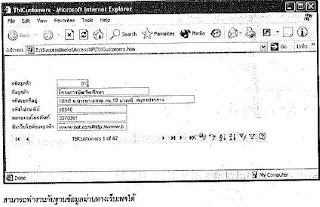
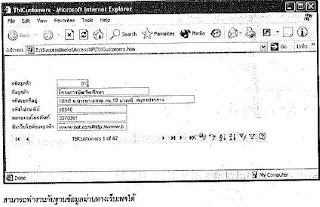
- Macro ต่อไปเราจะเรียกส่วนนี้ว่า มาโคร เป็นคำสั่งต่างๆ ที่ช่วยให้ Access ทำงานอย่างอัตโนมัติได้ เช่น ต้องการพิมพ์รายงานจากฟอร์มได้ด้วยการ Click mouse บนปุ่มพิมพ์ เพื่อพิมพ์รายงานออกมาทันทีแทนที่จะต้องปิดหน้าต่างฟอร์มที่แสดงเรคอร์ดที่จะพิมพ์ แล้วไปเปิดรายงานที่ต้องการพิมพ์ เป็นต้น
- Module ต่อไปเราจะเรียกส่วนนี้ว่า โมดูล โดยที่โมดูลจะมีหน้าที่เหมือนกับมาโคร แต่เราจะสามารถควบคุมการทำงานได้มากกว่า โมดูลจะเป็นการเขียนคำสั่งโปรแกรม ที่เราเกรียกว่า Visual Basic for Applications (ต่อไปเราขอเรียกย่อๆ ว่า VBA ) ซึ่งส่วนใหญ่แล้ว ถ้าสร้างแอพพลิเคชั่นที่ไม่ซับซ้อน เราใช้แค่มาโครก็เพียงพอแล้ว
เริ่มต้นใช้งาน Access
ในหัวข้อนี้ เราจะกล่าวถึงพื้นฐานที่จำเป็นในการใช้งาน Access เช่น การทำงานกับไฟล์ฐานข้อมูล การใช้งานเมนูและทูลบาร์ การใช้งานไดอะล็อกซ์ และการขอความช่วยเหลือ เราจะกล่าวถึงสิ่งต่างๆ ดังต่อไปนี้
การใช้เมนู
เช่น ถ้าในหนังสือเล่มนี้เขียนว่า ให้เรา Click mouse เมนู File>Close หมายถึง ให้เลือก File จากเมนูบาร์ จะปรากฏเมนูย่อยให้เลือก Close ตามขั้นตอน ดังรูป


การใช้ทูลบาร์
ให้เราเลื่อนตัวชี้เมาส์ไปยังปุ่มบนทูลบาร์ แล้วหยุดดูคำสั่งที่ปรากฏ ถ้าเป็นคำสั่งที่ต้องการแล้วถึงค่อย Click mouse ปุ่มนั้น ดังรูป


การใช้งานไดอะล็อกซ์บ็อกซ์
สำหรับเมนูที่มี ตามหลัง เมื่อเลือกแล้วจะปรากฏไดอะล็อกซ์บ็อกซ์ (Dialog Box ต่อไปเราจะขอเรียกย่อๆ ว่า ไดอะล็อกซ์) เป็นหน้าต่างที่ใช้ในการทำงานบางอย่าง โดยจะเป็นการเลือกกำหนดเงื่อนไขใส่ข้อมูลลงไปได้ จากส่วนประกอบต่างๆ มีรายละเอียดต่อไปนี้
- แท็บ (Tab) ให้เลือกเพื่อแสดงหน้าจอที่ต้องการ
- เท็กซ์บ็อกซ์(Text Box)สามารถใส่ข้อความลงไปได้
- ออบชั่นบ็อกซ์(Option Box) ใช้เลือกตัวเลือกหนึ่งตัวจากหลายตัวเลือก
- เซ็กบ็อกซ์ (Check Box) ใช้ในการเลือกว่าเราต้องการใช้ตัวเลือกนี้เพิ่มเติมหรือไม่
- คอมโบบ็อกซ์ (Combo Box) ใช้เลือกตัวเลือกจากรายการการที่มีอยู่ โดยการ Click mouse ปุ่มลูกศรบง ไดอะล็อกซ์ ส่วนประกอบต่างๆ ที่กล่าวมามีลักษณะ ดังรูป


การทำงานกับไฟล์ฐานข้อมูล
ในการสร้างและทำงานกับแอพพลิเคชั่นฐานข้อมูลใน Accessนั้น โดยทั่วไป นั้น Access จะเก็บส่วนประกอบต่างๆในไฟล์ฐานข้อมูล (ที่มีสกุลไฟล์เป็น MDB ) ดังนั้นเราจำเป็นต้องเข้าใจวิธีการทำงานกับไฟล์ฐานข้อมูลของมันก่อน
การสร้างไฟล์ฐานข้อมูล
การสร้างไฟล์ฐานข้อมูลเป็นการสร้าไฟล์เก็บส่วนประกอบต่างๆ ที่เราจะสร้าง และเพิ่มเติมเข้าไปใน Access ดังนั้น ขั้นตอนแรกในการสร้างโปรแกรมฐานข้อมูล เราจะต้องสร้างไฟล์ฐานข้อมูลใหม่ขึ้นมาก่อน โดยทำตามขั้นตอนต่อไป
1. ให้ Click mouse เมนู File>New (แฟ้ม>สร้าง)
2. ให้เราเลือกคำสั่ง Blank Database จาก Task Pane “New File”
3. จะปรากฏไดอะล็อกซ์ File New Database ให้ใส่ชื่อ และกำหนดที่เก็บไฟล์ฐานข้อมูลที่สร้างใหม่เสร็จแล้ว Click mouse ปุ่ม Create
4. ปราฏหน้าต่าง Database ของไฟล์ฐานข้อมูลที่สร้างใหม่ ซึ่งหน้าต่างนี้จะเป็นหน้าต่างหลักที่เราต้องพบตลอดในการใช้งาน Access และจะเป็นทางเข้าสู่การทำงานกับส่วนประกอบอื่นๆ ของ Access






การเปิดไฟล์ฐานข้อมูล
ในบางครั้งเราอาจต้องการพักการทำงานไว้ชั่วคราว แล้วกลับมาทำงานต่อ เราสามารถเปิดไฟล์ฐานข้อมูลที่เราต้องการทำงานขึ้นมาใหม่ได้ โดยทำตามขั้นตอนต่อไปนี้
1. ให้เรา Click mouse เมนู File>Open (แฟ้ม> เปิด)
2. จะปราฏไดอะล็อกซ์ Open ให้เราเลือกเส้นทาง และไฟล์ฐานข้อมูลที่จะเปิดขึ้นมา เสร็จแล้ว Click mouse ปุ่ม Open
3. ปรากฏหน้าต่าง Database ของไฟล์ฐานข้อมูลที่เราเลือก


การเปิดไฟล์ฐานข้อมูล
เมื่อเราต้องการพักการทำงานกับไฟล์ฐานข้อมูลใน Access แล้ว เราต้องปิดไฟล์ฐานข้อมูล โดยให้เรา Click mouse ปุ่ม File > Close (แฟ้ม > ปิด)


การขอความช่วยเหลือ
โปรแกรม Access นั้น มีระบบความช่วยเหลือที่เราสามารถเรียกใช้งานได้ในรูปแบบต่างๆ ดังนี้
การขอความช่วยเหลือโดยใช้ Help Pointer
การขอความช่วยเหลือแบบนี้เป็นวิธีการขอความช่วยเหลือ โดยให้เรา Click mouse ที่จุดที่เราไม่เข้าใจได้โดยทำตามขั้นตอนต่อไปนี้
1. ให้เรา Click mouse เมนู Help>What’s this? เสร็จแล้ว ตัวขี้เมาส์ของเราจะกลายเป็น Help Pointer
2. ให้เรา Click mouse ในจุดที่เราต้องการคำอธิบายเพิ่มเติม
3. การปิดคำอธิบายให้เรา Click mouse ที่ส่วนใดของหน้าจอก็ได้
การขอความช่วยเหลือในไดอะล็อกซ์โดยใช้ Help Pointer
ให้ทำตามขั้นตอนต่อไปนี้
2. ให้เรา Click mouse ในจุดที่เราต้องการคำอธิบายเพิ่มเติม
3. การปิดคำอธิบายให้เรา Click mouse ที่ส่วนใดของหน้าจอก็ได้
การใช้งานไดอะล็อกซ์ Help
ระบบความช่วยเหลือของ Access นั้นมีข้อมูลต่างๆ มากมาย เพื่อช่วยในการทำงานของเรา โดยเรียกข้อมูลต่างๆ ได้จากไดอะล็อกซ์ Help ตามขั้นตอนต่อไปนี้
1. ให้ Click mouse เมนู Help > Show the Offce Assistant
2. จะปราฏไดอะล็อกซ์ Help ที่มีแท็บอยู่ 3 แท็บ คือ
- Contents จะให้เราเลือกหัวข้อที่เราต้องการทราบข้อมูล
- Answer Wizard จะให้เราค้นหาข้อความที่เป็นคีย์เวิร์ดที่เราต้องการใน Help
- Index จะให้เราใส่ข้อความที่ต้องการค้นหาลงไป แล้ว Access จะแสดง
หัวข้อออกมาให้เรา Click mouse ปุ่ม Search เพื่อแสดงข้อมูลออกมา
3. Click mouse ปุ่ม
การขอความช่วยเลือกจาก Office Assistant
ถ้าเราติดตั้ง Access กับโปรแกรมอื่นๆ ในชุด MS Office แล้วเราสามารถเรียกใช้งาน Office Assistant ได้ใน Access นอกจากนี้ เรายังสามารถปรับเปลี่ยนการทำงานบางอย่างของ Office Assistant ได้อีกด้วย
1. ถ้ายังไม่ปรากฏตัว Office Assistant ขึ้นมา ให้เรา Click mouse เมนู Help >Show the Office Assistance
2. จะปรากฏ Office Assistant ขึ้นมา ให้เราใส่คำถามลงไป แล้ว Click mouse ที่ Search
3. Access จะแสดงหัวข้อที่เกี่ยวกับคำถามที่เราถามไป ให้เราเลือกหัวข้อที่ต้องการทราบรายละเอียดด้วย Click mouse หัวข้อนั้น
4. จะปรากฏหน้าต่าง Help แสดงรายละเอียดในหัวข้อที่เลือก
การออกจาก Access
สรุปท้ายบทที่ 2
โดยสรุปแล้ว โปรแกรม Access เป็นโปรแกรมจัดการฐานข้อมูลเชิงสัมพัทธ์ที่ออกแบบมาให้ใช้งานง่ายโดยมีเมนู วิซาร์ด และการให้ความช่วยเหลือในขณะใช้งานโปรแกรม การเริ่มใช้งานจะต้องสร้างเป็นไฟล์ข้อมูลขึ้นโดยที่ไฟล์การทำงานนี้จะประกอบด้วย 7 ส่วนประกอบ ได้แก่ ตาราง (Table) คิวรี (Query) ฟอร์ม (Form) รายงาน (Report) ดาตาแอ็คเซสเพ็จ (Data Access Page ) มาโคร (Macro) และโมดูล (Module)
แบบฝึกหัดท้ายบทที่ 2
1.กข้อใดไม่ใช่ส่วนประกอบหลักของฐานข้อมูลใน Access
ก. คิวรี (Query) ข. ฟอร์ม(Formm)
ค. สไลด์ (Slide) ง. รายงาน (Report)
2. โปรแกรม Access นี้ เหมาะกับงานด้านใดมากที่สุด
ก. สร้างเอาสาร หรือจดหมายงานต่างๆ
ข. สร้างและจัดการข้อมูลอย่างเป็นระบบ
ค. สร้างหน้าเว็บเพจเพื่อเผยแพร่ทางอินเตอร์เน็ต
ง. นำเสนอภาพนิ่ง
3. ข้อใดไม่ใช่ความสามารถของ Access
ก. ช่วยเราในการสร้างรางงานจากข้อมูล
ข.ช่วยในการนำเสนองานด้วยแผนภูมิ หรือภาพนิ่ง
ค. ช่วยให้สามารถเผยแพร่ข้อมูลผ่านทางอินเตอร์เน็ตได้
ง. สร้างฟอร์มหรือเครื่องมือในการติดต่อผู้ใช้ได้
4. หน้าที่ของ Module ใน Access คือข้อใด
ก. ใช้แสดงผลข้อมูลในฐานข้อมูลออกมา
ข. เป็นคำสั่งต่างๆ ที่ช่วยให้ Access ทำงานได้อย่างอัตโนมัติ
ค. เป็นส่วนเก็บโครงสร้างของฐานข้อมูลและข้อมูลต่างๆ ที่มี
ง. เป็นเครื่องมือในการสอบถาม แก้ไขข้อมูลในตารางอย่างอัตโนมัติ
5. ไฟล์ฐานข้อมูลใน Access นั้น มีส่วนขยายหรือนามสกุลของไฟล์เป็น
ก. doc ข. Xls
ค. mdb ง. Ppt
6. ส่วนที่เป็นคำสั่งต่างๆ ที่สามารถช่วยให้ Access ทำงานอย่างอัตโนมัติได้ตามต้องการ เรียกว่าอะไร
ก. คิวรี ข.ตาราง
ค.มาโคร ง.ฟอร์ม
7. คีย์ลัดสำหรับการเปิดฐานข้อมูลที่มีอยู่ นอกจาการเลือกเมนู File > Open Database แล้ว เราสามารถกดคีย์ลัดบนแป้นคีย์บอร์ดได้ คือปุ่มใด
ก. Ctrl + N ข. Alt + N
ค. Ctrl + N ง. Atr + N
8. หากต้องการขอความช่วยเหลือใน Access ให้เรากดปุ่มใดบนแป้นคีย์บอร์ด
ก. F1 ข. F8
ค. Esc ง. F12
9. การเปิดตัวช่วยเหลือ Office Assistance สามารถทำได้ด้วยวิธีใด
ก. เลือกเมนู Help>Microsoft Access Help
ข. Click mouse ที่ปุ่ม
ค. กดปุ่ม <F1> บนแป้นคีย์บอร์ด
ง. ถูกทุกข้อ
10. ข้อใดต่อไปนี้ผิด
ก. สร้างฐานข้อมูลใหม่ด้วยการเลือกเมนู File >New Database
ข. พรีเซนเตชั่นเป็นส่วนประกอบหนึ่งที่เราสามารถสร้างขึ้นใน Access
ค. รายงาน เป็นเครื่องมือที่ใช้ในการแสดงผลข้อมูลในฐานข้อมูลออกมา
ง. เราสามารถเข้าสู่เข้าต่าง Help ของ Access ได้โดยกด <F1>
เฉลย
1. ตอบ ค
2. ตอบ ข
3. ตอบ ค
4. ตอบ ข
5. ตอบ ค
6. ตอบ ค
7. ตอบ ค
8. ตอบ ก
9. ตอบ ง
10. ตอบ ง
10. ตอบ ง




ไม่มีความคิดเห็น:
แสดงความคิดเห็น